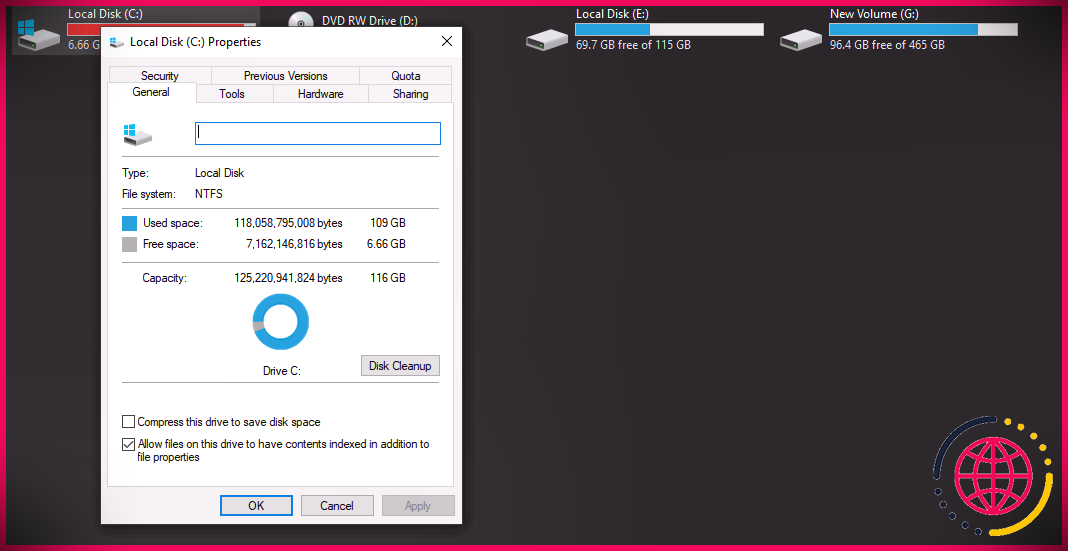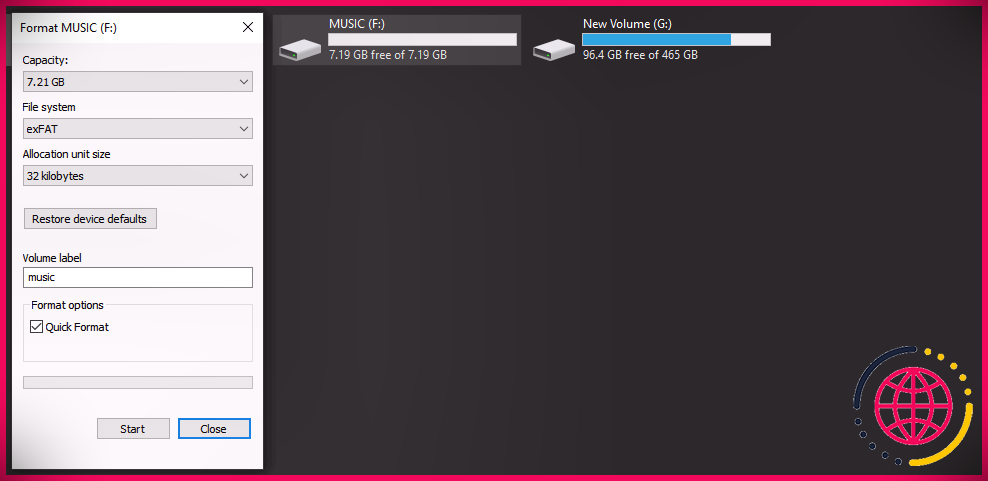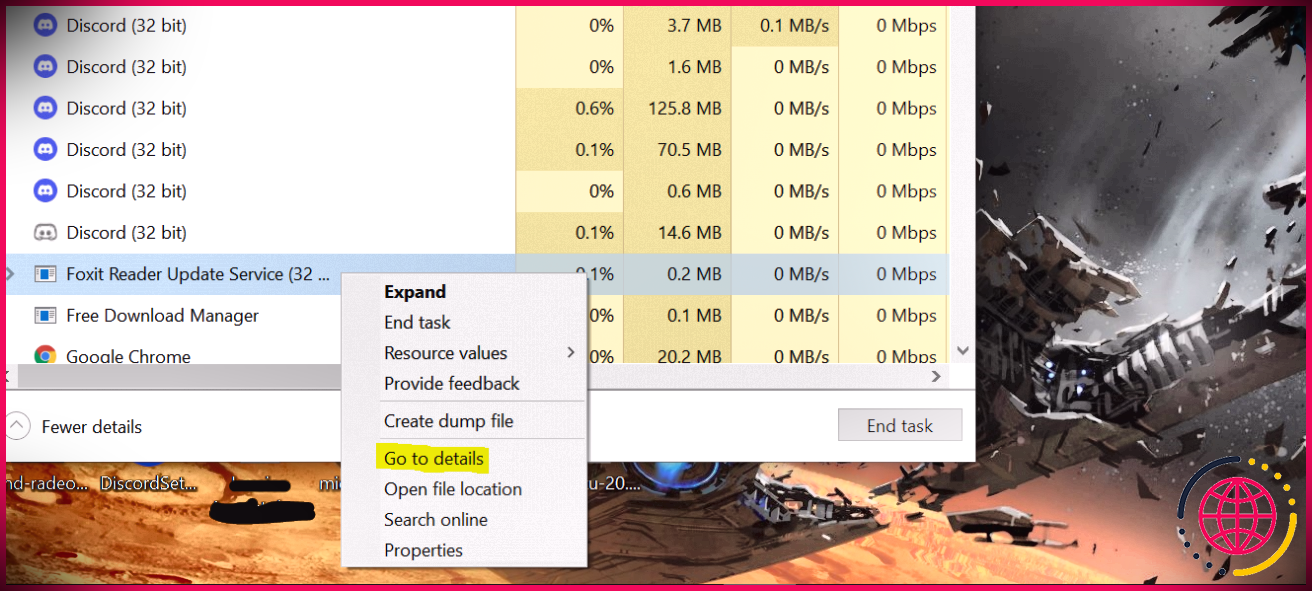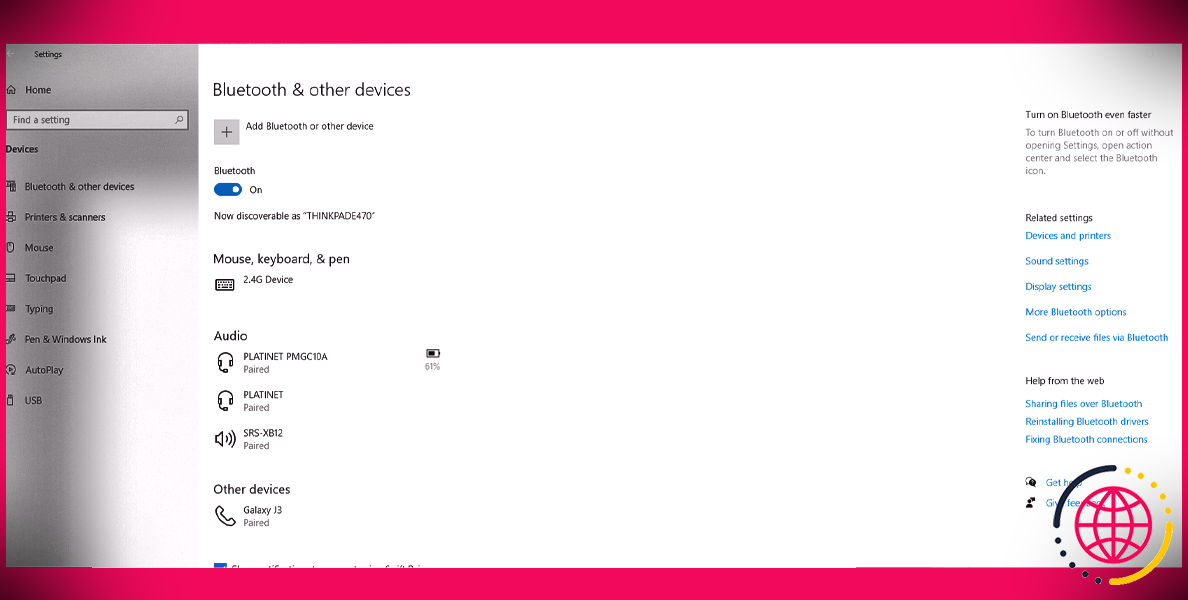NTFS, FAT, exFAT : les systèmes de fichiers Windows 10 expliqués
Avez-vous rencontré les termes « NTFS » ou « FAT32 ? » Même si vous ne l’avez pas fait, à un moment ou à un autre, chaque utilisateur Windows a rencontré le message d’erreur « Le fichier est trop volumineux pour le système de fichiers de destination ».
Ce message d’erreur n’est peut-être pas la faute de votre clé USB. Il se peut que votre clé USB soit formatée avec le mauvais système de fichiers.
Lisez la suite pour en savoir plus sur les systèmes de fichiers et voir quels systèmes de fichiers sont les meilleurs pour Windows 10.
Que sont les systèmes de fichiers ?
Les systèmes de fichiers représentent la manière dont les données sont stockées sur un périphérique de stockage. Ce sont des logiciels qui aident un système d’exploitation à organiser les données et à utiliser l’espace plus efficacement.
Pour mieux comprendre les systèmes de fichiers, imaginez que vous disposez d’un placard bien organisé.
Dans un placard, il y a différents compartiments pour différentes choses. Il y a une certaine place pour les chemises, une place pour les chaussures et une place pour les pantalons. Vous connaissez si bien l’organisation que chaque fois que vous ramenez une nouvelle chemise à la maison, vous savez où la mettre dans votre placard.
C’est exactement ce que font les systèmes de fichiers pour vos données. Lorsque vous stockez quelque chose, que ce soit un film ou un jeu vidéo, sur un périphérique de stockage, l’ordinateur sait où ira le fichier grâce au système de fichiers. Les systèmes de fichiers gardent tout en ordre et minimisent la perte d’espace de stockage en organisant les données de manière logique.
Différents systèmes d’exploitation utilisent différents systèmes de fichiers. Par exemple, Windows utilise NTFS, tandis que les Mac nécessitent que les périphériques de stockage internes soient formatés dans Mac OS Extended File System ou HFS+.
De plus, les périphériques de stockage externes tels que les clés USB et les cartes SD sont souvent formatés en FAT32 ou exFAT.
Tableau d’allocation des fichiers (FAT)
La table d’allocation de fichiers (FAT) existe depuis 1977. Initialement, la FAT était utilisée pour les disquettes. Windows a commencé à utiliser FAT avec DOS et plusieurs premières versions de Windows.
Au fil des ans, FAT a subi de nombreuses révisions majeures, telles que l’augmentation de la taille maximale des partitions et des fichiers pris en charge. La version la plus célèbre de FAT est FAT32, qui est encore utilisée pour presque tous les lecteurs flash à faible capacité.
Donc, si vous avez un lecteur flash ou une carte SD de 4, 16 ou 32 Go, il est plus que probable que le fabricant l’ait formaté avec FAT32. C’est précisément là que l’erreur « Le fichier est trop volumineux pour le système de fichiers de destination » entre en jeu.
FAT32 ne prend pas en charge les fichiers de plus de 4 Go. En d’autres termes, si vous souhaitez transférer un film 4K complet sur votre lecteur flash FAT32, vous obtiendrez l’erreur susmentionnée.
FAT32 ne prend pas non plus en charge les capacités de stockage supérieures à 32 Go.
Cela dit, FAT32 reste le système de fichiers le plus utilisé en raison de sa large compatibilité avec le système d’exploitation. Cela fonctionne avec tout, de Windows à Linux.
Donc, si vous avez un lecteur flash avec moins de 32 Go de stockage, formatez-le en FAT32.
Système de fichiers de nouvelle technologie (NTFS)
Microsoft a développé le New Technology File System (NTFS) en 1993 pour surmonter les limitations de FAT32. Par exemple, là où FAT32 n’autorise qu’une taille de fichier maximale de 32 Go, NTFS prend en charge une taille de fichier maximale de 16 EB (exaoctets).
Pour vous aider à visualiser à quel point 1 EB est massif, un film HD typique pèse 1 Go. Vous pouvez stocker environ 1 000 films de ce type sur un disque dur de 1 To. Et vous pouvez stocker 1 000 000 To sur un disque dur de 1 EB.
Ainsi, NTFS prend en charge une taille de fichier maximale pratiquement illimitée. NTFS présente également plusieurs autres avantages par rapport à FAT32.
Tout d’abord, NTFS peut suivre les modifications apportées à un fichier. En cas de panne de courant soudaine ou de corruption de fichiers, NTFS empêche la perte de données.
Deuxièmement, NTFS prend également en charge le cryptage et les autorisations de lecture seule pour les fichiers. Ainsi, vous pouvez crypter vos fichiers avec un mot de passe ou les définir en mode lecture seule pour empêcher toute modification.
Toutes ces fonctionnalités font de NTFS le système de fichiers préféré de Windows. De plus, Windows ne peut être installé que sur un lecteur formaté NTFS.
Malheureusement, les anciennes versions de Windows et les anciennes distributions Linux ne prennent pas en charge NTFS. Et macOS ne prend en charge que NTFS en tant que système de fichiers en lecture seule.
Donc, si vous voulez installer Windows sur un lecteur de stockage comme un lecteur flash, formatez-le avec NTFS, sinon, utilisez FAT32 ou exFAT.
Table d’allocation de fichiers étendue (exFAT)
Microsoft a introduit la table d’allocation de fichiers étendue (exFAT) en 2006. Elle était destinée à remplacer FAT32 pour les lecteurs flash haute capacité et les cartes SD.
exFAT supprime les limitations de taille de fichier de FAT32 tout en maintenant une excellente compatibilité avec le système d’exploitation. Il prend en charge une taille de fichier maximale de 16 EB. En d’autres termes, contrairement à FAT32, vous ne rencontrerez pas d’erreur si vous transférez un fichier de 4 Go ou plus.
Enfin, comme il prend en charge une capacité de fichiers maximale illimitée et est compatible avec une large gamme de systèmes d’exploitation, exFAT est le système de fichiers par défaut pour les cartes SDXC que vous utilisez dans les appareils photo.
En d’autres termes, toutes les cartes SDXC sont formatées avec exFAT.
Donc, si vous avez un lecteur flash haute capacité de 32 Go ou plus (ou une carte SD), formatez-le avec exFAT.
Formater une clé USB avec un système de fichiers exFAT
Avant de formater votre clé USB, n’oubliez pas que le formatage efface toutes les données de la plongée. Alors, faites une sauvegarde de vos données avant de continuer.
Pour formater un lecteur flash avec un système de fichiers exFAT, connectez le lecteur à votre ordinateur. Faites un clic droit sur l’icône du lecteur et sélectionnez Format dans la liste déroulante.
Quand le Formater le lecteur boîte apparaît, cliquez sur Système de fichiers et choisissez exFAT dans la liste. Sélectionner Formatage rapide en dessous de Options de mise en forme s’il n’est pas déjà sélectionné.
Cliquez enfin sur Démarrer puis sur d’accord .
Les systèmes de fichiers organisent les données, mais il n’y en a pas de standard
Les systèmes de fichiers organisent les données, mais il n’y a pas de normes dans l’industrie. Différents systèmes d’exploitation préfèrent différents systèmes de fichiers. Si vous utilisez quotidiennement différents systèmes d’exploitation, il est préférable de s’en tenir à ceux recommandés par défaut par le fabricant.
D’un autre côté, il y a des moments où les entreprises se trompent. N’ayez donc pas peur de bricoler différents systèmes de fichiers si vous pensez qu’ils peuvent faire la différence dans votre flux de travail.